Anzeigen des gespeicherten WLAN-Kennworts auf Android und iPhone
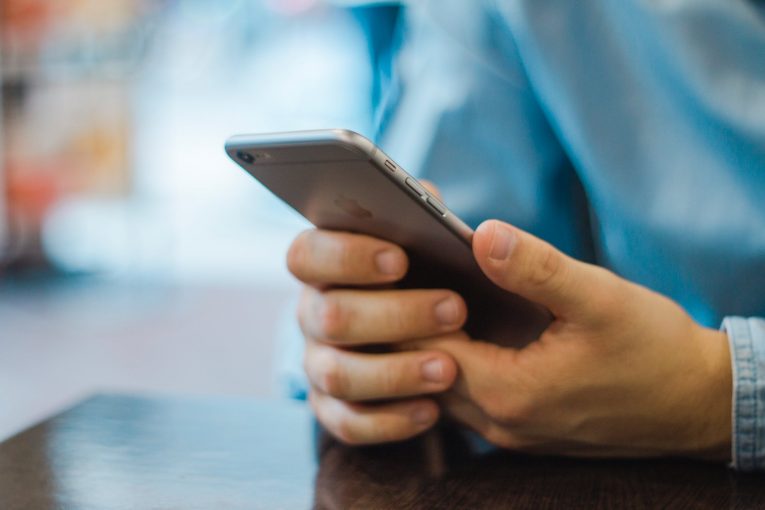
Bevor ich anfange, sollte ich betonen, wie wichtig es ist, dass dies nur auf gerooteten und jailbreakten Android- bzw. iOS-Geräten funktioniert. Wenn Ihr Telefon diese Kriterien nicht erfüllt, können Sie dies nicht tun, lesen Sie also nicht weiter. Ohne Administratorzugriff können Sie die Wi-Fi-Kennwörter einfach nicht abrufen, da diese Daten im Systemordner Ihres Telefons gespeichert werden.
Nun, nachdem das gesagt ist, lasst uns fortfahren.
So rufen Sie Ihr WLAN-Kennwort unter Android ab
Sie können den herkömmlichen Datei-Explorer, der auf Ihrem Telefon vorinstalliert ist, nicht verwenden, um in das System zu gelangen. Stattdessen müssen Sie den ES File Explorer verwenden.
- Wechseln Sie im ES File Explorer in den Stammordner, und Sie sehen ein Verzeichnis mit der Bezeichnung data.
- Gehen Sie zum Ordner data / misc / wifi und Sie finden eine Datei mit dem Namen "wpa_supplicant.conf".
- Wählen Sie die Datei aus, um sie zu öffnen.
- Verwenden Sie dazu den integrierten Text- / HTML-Viewer von ES File Explorer.
- In dieser Datei sehen Sie die Netzwerk-SSID und die zugehörigen Kennwörter. Nun sollten Sie in der Lage sein, nach der SSID (dem Netzwerknamen) zu suchen und das Kennwort daneben aufzuschreiben.
- Sobald Sie dies tun, können Sie die Datei schließen.
Hinweis: Vergewissern Sie sich, dass Sie den Inhalt der Datei nicht geändert haben. Andernfalls können schwerwiegende Probleme mit Ihrem WLAN auftreten.
Es gibt einige Apps im Google Play Store, die für diesen Zweck entwickelt wurden, aber ich bin der Meinung, dass es im Allgemeinen besser ist, dies manuell zu tun. Andernfalls riskieren Sie, Adware auf Ihr Telefon zu bekommen, und Sie möchten sich nicht mit diesem Ärger befassen.
So rufen Sie Ihr Wi-Fi-Passwort unter iOS ab
Wie oben erwähnt, benötigen Sie ein iPhone mit Jailbreak, um dies abziehen zu können. Wenn Sie kein iPhone mit Jailbreak haben, können Sie dies nicht tun.
Installieren Sie zuerst eine ausgefeilte Optimierung namens NetworkList von Cydia. Nachdem Sie den Tweak installiert haben, müssen Sie nur zu den Wi-Fi-Einstellungen Ihres iOS-Geräts gehen. Dort sehen Sie eine Schaltfläche, die vor der Bezeichnung "Netzwerkkennwörter" nicht vorhanden war. Wenn Sie iOS 7 verwenden, heißt es Bekannte Netzwerke. Drücken Sie einfach darauf und Sie sehen alle auf Ihrem Gerät gespeicherten WLAN-Passwörter.
Die Netzwerkliste ist elementar und zeigt nur Ihre Passwörter, sonst nichts. Sie können sie nicht einmal kopieren und in Ihre Zwischenablage einfügen, daher müssen Sie sie entweder aufschreiben oder auswendig lernen.





